1):Scaricare Tortoise SVN, potete trovarlo qui : http://downloads.sourceforge.net/projec ... irror=kent
2)Scaricate Visual C# Express Edition da qui : http://www.brothersoft.com/d.php?soft_i ... ssetup.exe
3): Create una nuova cartella e, dopo aver istallato tortoise svn, premete con il terzo pulsante su questa medesima cartella con il terzo pulsante del vostro mouse e premete SVN Checkout...
4): Al Posto di URL of repository incollate questo link : https://dolserver.svn.sourceforge.net/s ... dolserver/ e premete su OK! (I file da scaricare, sebbene siano di piccole dimensioni, ci metterà un 20/30 minuti a completare il download quindi potete anche andare tranquillamente avanti con i passi successivi).
5): Scaricate MySql da qui http://dev.mysql.com/get/Downloads/MySQ ... actlab.it/ e procedete con l'istallazione.
6) Una volta istallato procediamo col configurare MySQL Server Instance. Allora premete su NEXT finche non arrivate alla schermata che vi chiede di inserire il numero della porta da utilizzare, Mettete 3306 e mettete la spunta su Enable Strict Mode e su Enable TCP/IP Networking e premete di nuovo su NEXT.
Adesso saltate la schermata che vi chiede che tipo di caratteri utilizzare e andate direttamente avanti sempre utilizzando NEXT. Ora giunti a questo punto dovete utilizzare la freccietta che va verso il basso e selezionare MySQL sulla spunta Serice Name e mettete anke la spunta su Include Bin Directory in Windows Path... dopo aver fatto questo premete ancora su NEXT. Arrivati a questo punto non dovete far altro che scegliere un "root undername" e un "root password". Mi raccomando NON DOVETE ASSOLUTAMENTE DIMETICARLI! Poi premete su NEXT e infine su Execute.
7): Adesso scaricate Navicat for MySQL da questo link : http://www.brothersoft.com/d.php?soft_i ... 8_2_20.exe Ed Istallatelo.
8 ) Adesso scaricate il Database publico di Dawn Of Light da questo link : http://sourceforge.net/projects/dolserv ... z/download
9): Una volta scaricato il Database ed averlo estratto andiamo su Navicat (precedentemente istallato) e colleghiamo MySQL a Navicat. Per Collegare Navicat e MySQL apriamo Navicat ed in alto a sinistra c'è un pulsante con scritto "Connection",
premiamoci sopra con il mouse e premiamo su "MySQL". Su "Connection Name" mettete "Dawn Of Light", Su "Hostname/IP Address" mettete "localhost" , mentre su "Port" mettete 3306. Adesso su "Username" e "Password" dovete mettere l'username e la password che avete scelto durante l'istallazione di MySQL (vedere passaggio 6).
Ed infine premete su Test Connection e se tutto va bene premete su OK. Tutto dovrebbe funzionare se avete eseguito alla lettere quello che vi ho detto.
10) Carichiamo il Database di Dawn Of Light: estraiamo il file SQL dall'archivio precedentemente scaricato (passaggio 8 ) e mettiamo sul Desktop, in modo da essere facilmente raggiungibile! Adesso da navicat fate un doppio click sulla connessione creata (vedere passaggio 9) e con il terzo pulsante del mouse premete su "New Database" e chiamatelo "dol" (tutto minuscolo tanto non fa differenza, lo metterà comunque tutto scritto in minuscolo). Una volta creato il nuovo database di nome "dol" premete due volte sulla suddetta scritta e vi si aprira una pagina vuota senza nessuna tabella, a questo punto premete con il terzo pulsante sul database appena creato e cliccate su "Execute SQL File..." e andiamo a selezionare il database che avevamo estratto sul desktop, una volta selezionate premiamo su Start!
11) Adesso, sperando che il passaggio numero 3 sia finito, apriamo la cartella che avevamo creato all'inizio e portatevi nel percorso :
a questo punto aprite il file "GameServerScripts.cs" e premete su "Compila Soluzione" e subito dopo su "Ricompila Soluzione". A questo punto vi si dovrà essere creata una nuova cartella nel percorsoDesktop\Dawn Of Light\Server\DOLSharp\trunk\GameServerScripts
chiamata "release". Andate in quella cartella ed avviate il file chiamata "DOLServer.exe", a questo punto il server si bloccherà e vi si aprirà una schermata dove vi chiderà di settare alcune cose. Allora cominciamo : le prime 3 opzione potete mettere quello che volete (Server Name/Short Server Name e GameType), mentre su IP mettete "0.0.0.0" su TCP Port mettete "10300" e su UPD Port metete "10400" ed il resto lasciate come sta. Adesso spostiamoci su Database (in alto) e impostiamo Database Type su MySQL, adesso su MySQL database settings dovete mettere : Server Address : "localhost", su Port : "3306", su Database Name : "dol", e su "Username" e "Password" dovete mettere il vostro unsername e password che avete scelto nel passaggio 6, e premete su Test Connection. Se tutto funziona correttamente premete su Save configuration ed uscite pure utilizzando la X rossa in alto a destra.\Desktop\Dawn Of Light\Server\DOLSharp\trunk
12) Adesso riaprite la cartella release ed avviate di nuovo il file "DOLServer.exe" che adesso dovrebbe avviarsi tranquillamente.
Adesso dovreste essere pronti ad avviare un server, in locale, di Dark Age Of Camelot, giusto per dare un'occhiata su come funziona il nostro caro emulatore di DOL (Dawn Of Light) e in futuro magari, dopo aver preso dimestichezza con DOL, avviare un server per tutti i player! Divertitevi!